Mac용 Numbers 사용 설명서
- 환영합니다
- Numbers 13.2의 새로운 기능
- 저작권

Mac의 Numbers에서 차트 이동, 크기 조절 및 회전시키기
차트 이동하기
해당 차트를 클릭한 다음 중앙을 드래그하여 차트를 이동하십시오(테두리의 흰색 사각형을 드래그하지 마십시오).
드래그할 때 노란색 정렬 안내선은 시트에서 다른 대상체에 관한 차트의 위치를 결정하는 데 도움을 줍니다.
정렬 안내선이 보이지 않는 경우 정렬 안내선을 켤 수 있습니다. 화면 상단의 Numbers 메뉴에서 Numbers > 설정을 선택하고 눈금자를 클릭한 다음, 표시하려는 안내선을 선택하십시오.
차트 크기 조절하기
차트를 클릭하십시오.
다음 중 하나를 수행하십시오.
차트의 심도 또는 너비 변경하기: 차트의 심도를 변경하려면 차트의 상단 또는 하단 테두리 중간에 있는 흰색 사각형을 드래그하십시오. 차트의 너비를 변경하려면 왼쪽 또는 오른쪽 테두리 중간에 있는 흰색 사각형을 드래그하십시오.
심도와 너비를 동시에 변경하기: 차트 모서리의 흰색 사각형을 드래그하십시오. 차트의 비율을 유지하려면 흰색 사각형을 Shift-드래그하십시오.
차트를 특정 크기로 설정하기: 포맷
 사이드바에서 정렬을 클릭하십시오. 사이드바의 크기 섹션에서 너비 및 높이 필드에 값을 입력하거나 필드 옆에 있는 화살표를 클릭하여 특정 크기로 설정하십시오.
사이드바에서 정렬을 클릭하십시오. 사이드바의 크기 섹션에서 너비 및 높이 필드에 값을 입력하거나 필드 옆에 있는 화살표를 클릭하여 특정 크기로 설정하십시오.
3D, 레이더, 원형 또는 도넛 차트 회전시키기
3D, 레이더, 원형 또는 도넛 차트를 회전시켜 차트의 각도 및 방향을 조절할 수 있습니다. 예를 들어 차트 상단이나 하단에 특정 데이터 위치를 지정하여 일부 데이터를 강조할 수 있습니다.
3D 차트 회전시키기: 차트를 클릭한 다음
 를 드래그하십시오.
를 드래그하십시오.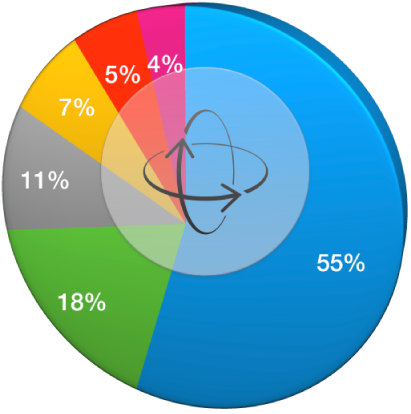
레이더 차트 회전시키기: 차트를 클릭한 다음, 포맷
 사이드바에서 차트 탭을 클릭하십시오. 레이더 차트 섹션에서 회전 각도 옆의 휠을 드래그하거나 인접 필드에 각도 값을 입력하면 차트를 회전시킬 각도를 지정할 수 있습니다.
사이드바에서 차트 탭을 클릭하십시오. 레이더 차트 섹션에서 회전 각도 옆의 휠을 드래그하거나 인접 필드에 각도 값을 입력하면 차트를 회전시킬 각도를 지정할 수 있습니다.원형 차트 회전시키기: 차트를 클릭한 다음 포맷
 사이드바에서 웨지 탭을 클릭하십시오. 회전 각도 옆의 휠을 드래그하거나 인접 필드에 각도 값을 입력하면 차트를 회전시킬 각도를 지정할 수 있습니다.
사이드바에서 웨지 탭을 클릭하십시오. 회전 각도 옆의 휠을 드래그하거나 인접 필드에 각도 값을 입력하면 차트를 회전시킬 각도를 지정할 수 있습니다.도넛 차트 회전시키기: 차트를 클릭한 다음 포맷
 사이드바에서 구간 탭을 클릭하십시오. 회전 각도 옆의 휠을 드래그하거나 인접 필드에 각도 값을 입력하면 차트를 회전시킬 각도를 지정할 수 있습니다.
사이드바에서 구간 탭을 클릭하십시오. 회전 각도 옆의 휠을 드래그하거나 인접 필드에 각도 값을 입력하면 차트를 회전시킬 각도를 지정할 수 있습니다.
3D 차트에 회전 제어기가 없다면 차트가 잠긴 것일 수 있습니다. 차트를 회전시키려면 먼저 잠금 해제해야 합니다.